Obwohl OneDrive eine sehr nützliche App ist, sehen eine große Anzahl von Benutzern die Dies ist kein gültiger Dateiname Fehlermeldung.
Da OneDrive eine der am häufigsten verwendeten Apps ist, die Online-Freigabe und Dateispeicherung bietet, kann es zu Konflikten mit unterschiedlichen Systemkonfigurationen und -einstellungen kommen.
In den Windows Answers-Foren hat ein Benutzer Folgendes zu diesem Problem gesagt:
Ich öffne mit O365 Business ein Microsoft Word-Dokument, das in einem Ordner in meinem OneDrive-Konto gespeichert ist. Wenn ich dieses Dokument bearbeite, versuche ich, es in einem anderen Ordner innerhalb desselben Kontos zu speichern. Ich erhalte den folgenden Fehler. Der von mir verwendete Browser ist Microsoft Edge. Irgendwelche Gedanken?
Diese Fehlermeldung scheint mit dem Aktualisieren / Hochladen von Microsoft Word-Dokumenten auf / auf OneDrive verbunden zu sein. Lesen Sie weiter, um herauszufinden, wie Sie Fehler beheben können.
Wie kann ich den gültigen Dateinamenfehler auf OnDrive beheben??
1. Entfernen Sie alle nicht unterstützten Zeichen aus dem Namen der Datei
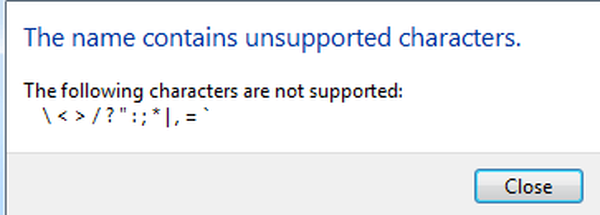
Dateinamen sollten keine anderen Zeichen als Buchstaben und Zahlen enthalten. Wenn Ihre Datei andere Zeichen akzeptiert hat, entfernen Sie diese, bevor Sie versuchen, die Datei erneut auf OneDrive hochzuladen.
2. Benennen Sie die Datei, die nicht aktualisiert werden kann, mit einem kürzeren Namen um
- Rechtsklick die entsprechende Datei -> klicken Umbenennen.
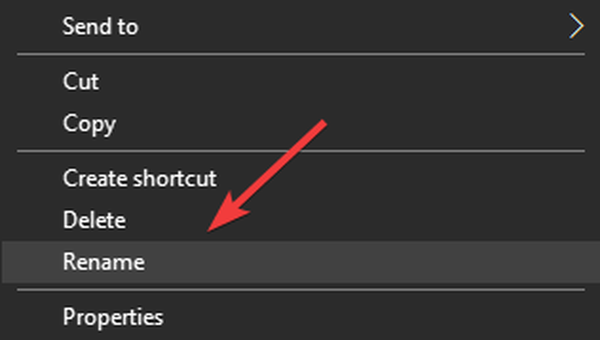
- Bearbeiten Sie den Namen und verwenden Sie eine verkürzte Version.
- Drücken Sie die Eingabetaste, um den neuen Namen festzulegen, und versuchen Sie erneut, die Datei auf OneDrive hochzuladen.
3. Benennen Sie die Ordner um, in denen sich die Datei auf Ihrer Festplatte befindet

Aufgrund der gleichen Prinzipien, die für die oben genannte Methode gelten, kann Ihr OneDrive die Informationen nicht verarbeiten, wenn die Ordnernamen zu groß sind.
Befolgen Sie die gleichen Schritte wie in der ersten Methode, klicken Sie jedoch mit der rechten Maustaste auf den Ordner und nicht auf die spezifische Datei.
Ordner öffnet sich nicht auf der externen Festplatte? Versuche dies
4. Verschieben Sie die Datei in einen anderen Pfad auf Ihrem PC
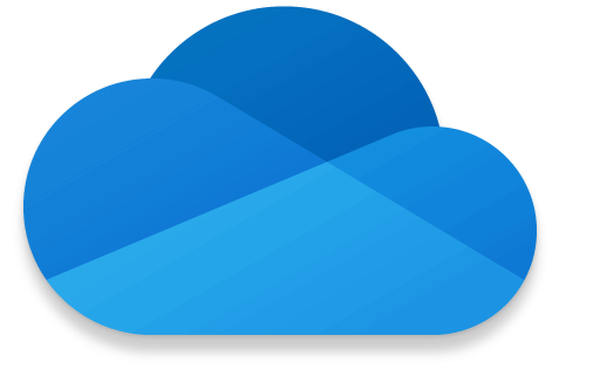
Da Microsoft eine Pfadzeichenbeschränkung von 259 Zeichen hat, wird dieser Fehler angezeigt, wenn die Datei in einem Unterordner mit einem sehr langen Pfad gespeichert wird.
- Klicken Sie mit der rechten Maustaste auf die Datei mit Problemen.
- Wählen Sie die Option -> Ziehen nach.
- Navigieren Sie zum gewünschten Speicherort auf Ihrer Festplatte (so nah wie möglich am Stammverzeichnis der Partition)..
- Verschieben Sie die Datei an den neuen Speicherort.
- Versuchen Sie erneut, Ihre Datei auf OneDrive hochzuladen / zu aktualisieren.
5. Ändern Sie den Namen der Datei in Word
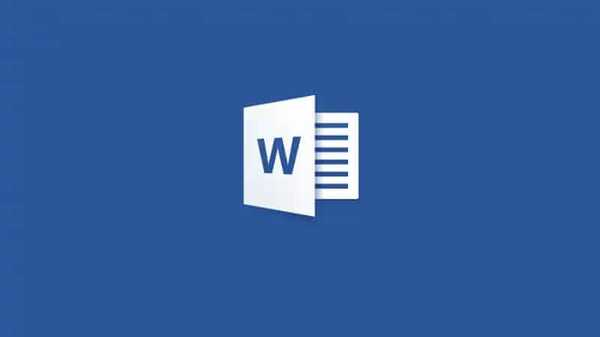
- Öffnen Sie die Word-Datei, indem Sie darauf doppelklicken.
- Ändern Sie den Namen der Datei.
- Klicken Datei -> speichern wie.
- Navigieren Sie zu Ihrem bevorzugten Speicherort auf Ihrer Festplatte -> drücken Sie Eingeben um es zu speichern.
- Versuchen Sie erneut, die Datei hochzuladen / zu aktualisieren.
6. Öffnen Sie ein Berichtsticket mit der Microsoft Feedback Hub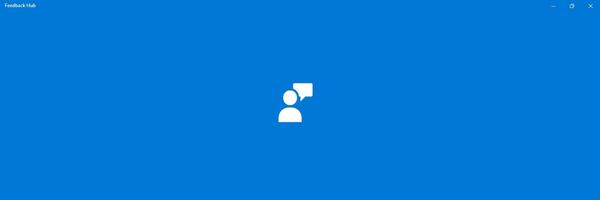
- Drücken Sie die Win + X. Tasten auf Ihrer Tastatur -> klicken die Einstellungen aus dem angezeigten Menü.
- Wählen Privatsphäre.
- Klicken Diagnose und Feedback.
- Ändern Sie die Einstellungen in Voll.
- Klicken Ein Problem melden -> Teilen Sie so viele Details über das Problem mit, wie Sie haben (Screenshots, Schritte, die Sie bereits ausprobiert haben, Anwendungsversion, Windows-Version usw.)
Hinweis: Wenn Sie Bedenken haben, dass Microsoft aufgrund der bei dieser Methode aktivierten Option Nutzungsstatistiken erfasst, vergessen Sie nicht, die Einstellung im Fenster "Diagnose und Feedback" auf "Zurück" zurückzusetzen.
Im heutigen Handbuch haben wir einige der besten verfügbaren Schritte zur Fehlerbehebung untersucht, um den Fehler zu beheben. Dies ist kein gültiger Dateinamenfehler beim Versuch, eine Microsoft Word-Datei zu aktualisieren oder in die OneDrive-App hochzuladen.
Wir hoffen, dass Sie dieses Problem mit den von uns vorgestellten Methoden gelöst haben.
Zögern Sie nicht, mit uns in Kontakt zu treten und Ihre Erfahrungen zu teilen. Sie können dies tun, indem Sie einen Kommentar in dem Abschnitt unter diesem Artikel hinterlassen.
FAQ: Erfahren Sie mehr über OneDrive
- Was bedeutet es, wenn der Dateiname ungültig ist??
Diese Fehlermeldung impliziert, dass das Format der Datei, mit der Sie arbeiten möchten, nicht mit der Software kompatibel ist, mit der Sie sie verwenden möchten.
- Kann ich den Namen meines OneDrive-Ordners ändern??
Sie können den Namen eines lokalen OneDrive-Ordners ändern, sofern Sie die Pfadlängenbeschränkung von 400 Zeichen sowie die Regel für akzeptierte Zeichen (no%, ”, ^, * usw.) einhalten..
- Wo werden OneDrive-Dateien gespeichert??
Abhängig von Ihren OneDrive-Einstellungen sichern und verschieben Sie entweder alle Ihre Dateien auf den Microsoft-Servern, oder Sie lassen eine Kopie der Datei in die Cloud und eine Kopie auf Ihre Festplatte verschieben.
- eine Fahrt
 Friendoffriends
Friendoffriends



![Alle Probleme, die durch das Windows Update-Rollup behoben wurden [Mai 2014]](https://friend-of-friends.com/storage/img/images/all-the-issues-fixed-by-windows-update-rollup-[may-2014].jpg)